win7系统下百度壁纸安装不了的解决方法
近日有win7纯净版32位系统用户到本站咨询这样一个问题,就是要安装百度壁纸的时候,却发现下载之后安装不了,碰到这样的问题该怎么办呢,本教程就给大家分享一下win7系统下百度壁纸安装不了的解决方法。
1、我们从百度主页,点击更多产品;
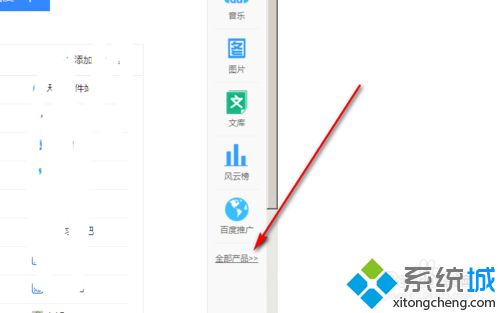
2、在更多产品里面,点击百度壁纸,打开百度壁纸的官方网站;
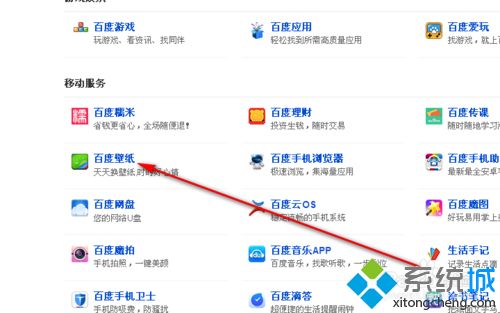
3、然后再官方主页中,点击“电脑版下载”按钮把该软件从官方下载到我们的D盘中;
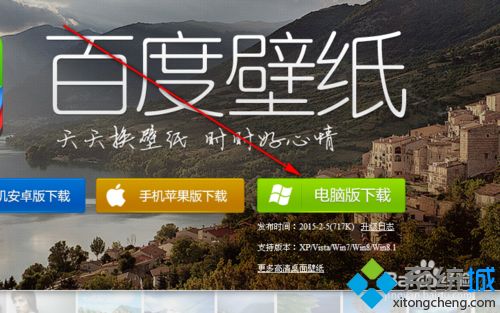
4、下载好后,我们在D盘下面找到百度壁纸的官方安装程序,然后在其程序安装包上面单击鼠标右键---->打开;

5、我们不要直接点击“立即安装”,而是先点击“自定义安装”;
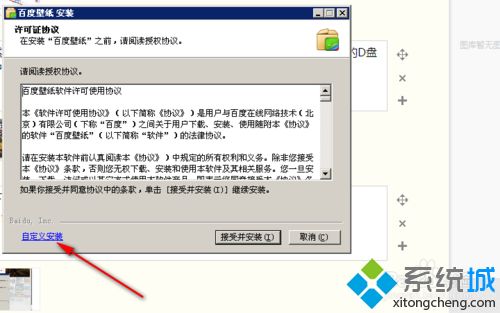
6、点击“浏览”按钮,然后在“浏览文件夹”窗口中选择一个非C盘内的文件夹,比如我选择“D:\”下面的文件夹来安装该软件;
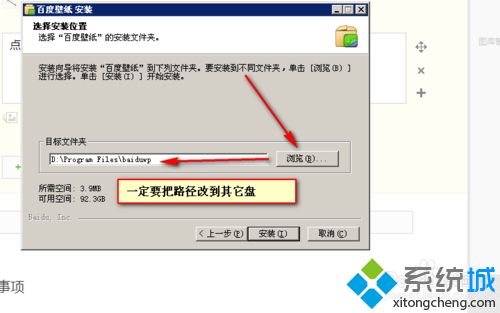
7、选择好后,点击“安装”按钮,等待安装完成。是不是安装成功了呢?
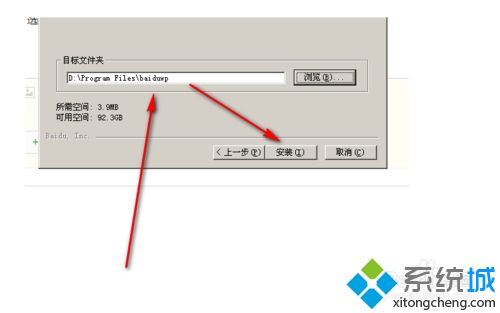
上述给大家介绍的便是win7系统下百度壁纸安装不了的解决方法,有遇到一样情况的用户们可以采取上面的方法步骤来进行解决。
我告诉你msdn版权声明:以上内容作者已申请原创保护,未经允许不得转载,侵权必究!授权事宜、对本内容有异议或投诉,敬请联系网站管理员,我们将尽快回复您,谢谢合作!










